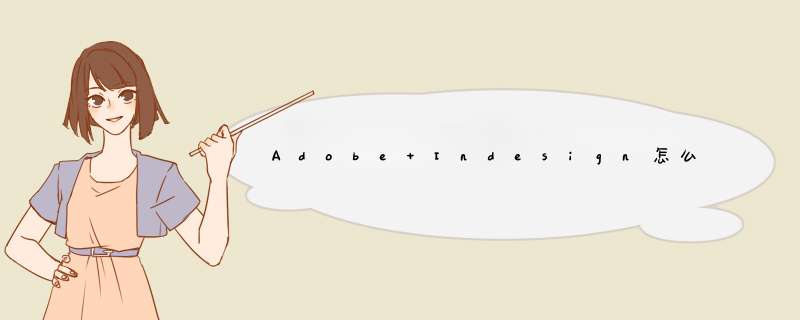
在这里介绍在Adobe Indesign中插入图片的方法。希望本指南能帮到大家。
01启动Adobe Indesign软件,进入到新建文档界面,点击:新建
02新建文档后,进入到 *** 作界面中。
03鼠标移到菜单栏中,点击:文件;d出下拉菜单再点:置入
04d出置入图片对话框,从中选择目标图片。再点击右下角的“打开”
05这时,鼠标上粘着刚才选中的图片。
06移动鼠标,图片就跟着鼠标走。这时,鼠标移到目标位置上,点击一下,图片即显示在页面上。那么,插入图片 *** 作即完成。
1、首先启动ID,在工作区中选择置入命令
2、图片置入后,上方可以看到这种符号,说明图片是通过链接进来的,而不是嵌入
3、然后打开窗口属性中的链接属性
4、进一步选中当前置入的图片,然后右键属性选择嵌入链接
5、这样这张图片就被真正的嵌入到ID中了,可以看到左上角的连接符号已经消失
欢迎分享,转载请注明来源:内存溢出

 微信扫一扫
微信扫一扫
 支付宝扫一扫
支付宝扫一扫
评论列表(0条)